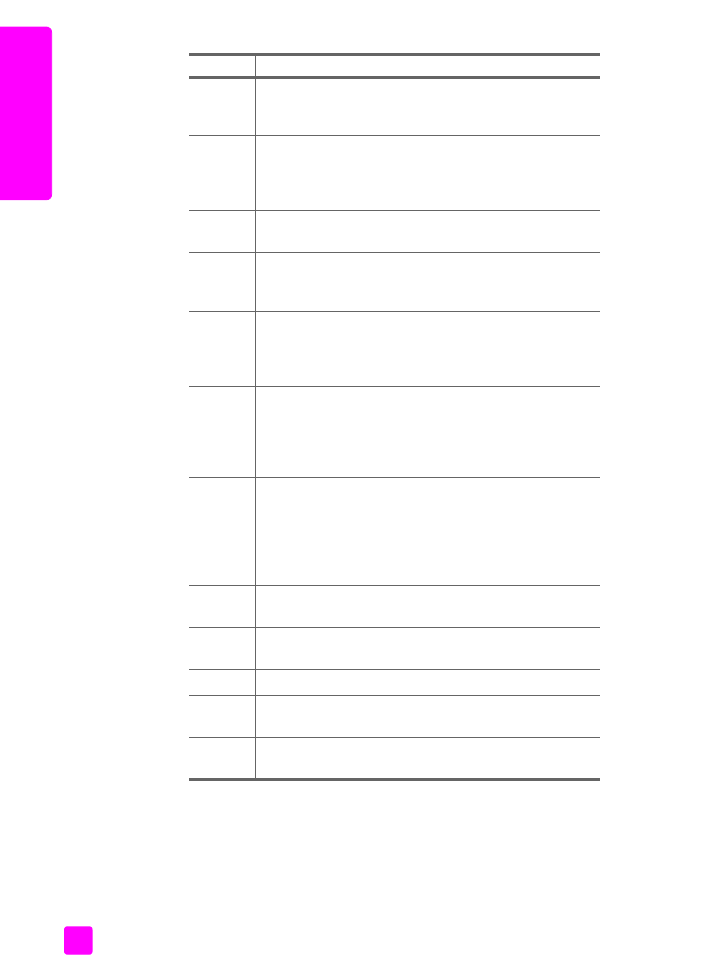
ouverture du directeur hp sous Macintosh
Selon le système d’exploitation Macintosh dont vous disposez, suivez l’une ou
l’autre de ces méthodes pour lancer le Directeur HP ou pour y accéder.
3
Envoyez télécopie
: permet d’ouvrir la boîte de dialogue de
télécopie afin de saisir les informations appropriées et
d’envoyer votre télécopie.
4
Réaliser copies
: permet d’afficher la boîte de dialogue
Copie pour sélectionner la qualité de la copie, le nombre
de copies à réaliser, leur couleur et leur format, puis de
lancer une copie.
5
Etat
: permet
d’afficher l’état actuel de votre appareil
HP Officejet.
6
Sélectionner périphérique
:permet de sélectionner le
périphérique que vous souhaitez utiliser parmi la liste des
périphériques HP installés.
7
Paramètres
: permet d’afficher ou de modifier différents
paramètres de votre appareil HP Officejet, par exemple les
paramètres d’impression, de numérisation, de copie ou de
télécopie.
8
Aide
: permet d’accéder à l’Aide de HP Image Zone, qui
contient l’aide relative au logiciel, une visite guidée du
produit, des informations de dépannage pour votre
appareil HP Officejet, ainsi qu’une aide spécifique au
produit HP Officejet.
9
HP Image Zone
: permet d’afficher HP Image Zone, à
partir de laquelle vous pouvez afficher et modifier des
images, imprimer des photos en plusieurs formats, réaliser
et imprimer un album photo, partager des images par
l’intermédiaire de la messagerie électronique ou d’un site
Web, ou créer un CD multimédia.
10
Cliquez sur cette flèche pour afficher des conseils pratiques
sur chacune des options du Directeur HP.
11
Mise à jour du logiciel
: permet de vérifier s’il existe des
mises à jour pour votre logiciel HP Officejet.
12
HP Shopping
: permet d’acheter des produits HP.
13
Idées créatives
: explique comment laisser s’exprimer votre
créativité lorsque vous utilisez votre HP Officejet.
14
Assistance technique
: permet d’accéder au site Web
d’assistance produit.
fonction description
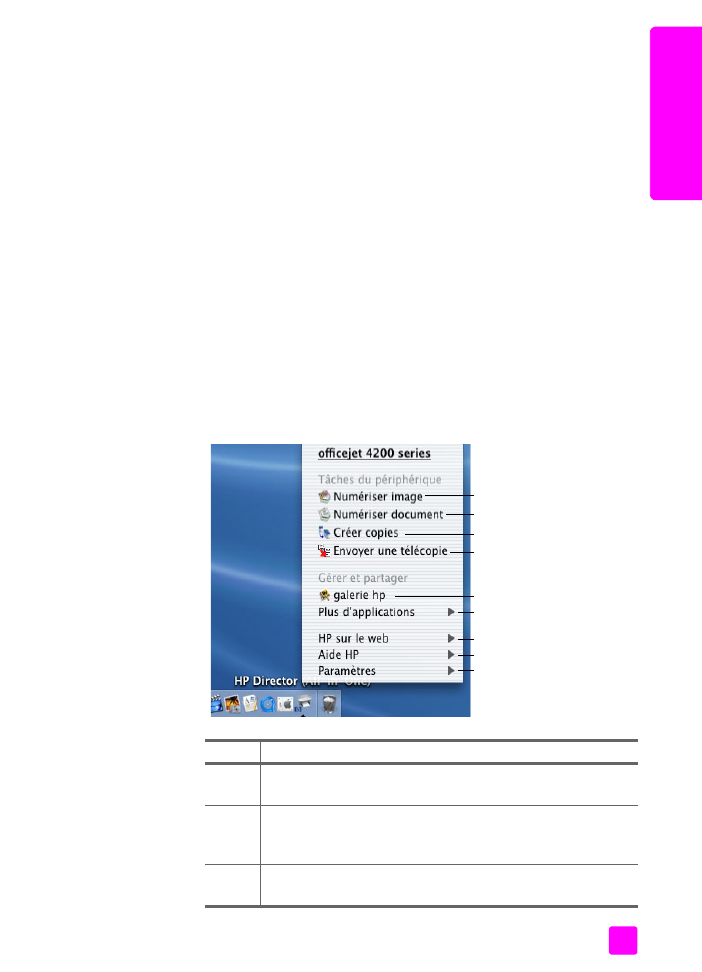
guide de l'utilisateur
présentation de l’appareil hp officejet
11
pr
és
en
ta
tion
d
e l
’a
ppa
re
il
hp
o
ffi
ce
jet
ouverture du directeur hp sous Macintosh OS X
Si vous utilisez un système Macintosh OS X, le Directeur HP est automatiquement
lancé lors de l’installation du logiciel HP Image Zone. Une icône Directeur HP
correspondant à votre appareil est alors créée dans la station d’accueil. Vous
pouvez accéder aux différentes fonctions de votre périphérique par
l’intermédiaire du menu Directeur HP associé à l’icône du Directeur HP.
Conseil -
Si vous ne voulez pas que le Directeur HP soit lancé
automatiquement chaque fois que vous démarrez votre Macintosh,
vous avez la possibilité de modifier ce paramètre dans le menu
Préférences du Directeur HP.
Affichage du menu Directeur HP :
`
Dans la station d’accueil, cliquez sur l’icône du
Directeur HP
correspondant à votre périphérique.
Le menu Directeur HP s’affiche.
Remarque -
Si vous avez installé plusieurs périphériques HP, la station
d’accueil affiche une icône Directeur HP pour chacun d’eux. Ainsi, si vous
disposez d’un scanner HP et d’un appareil HP Officejet, vous verrez deux
icônes Directeur HP dans la station d’accueil. Cependant, si vous avez
installé deux périphériques du même type (par exemple deux appareils
HP Officejet), une seule icône Directeur HP sera affichée dans la station
d’accueil et représentera tous les périphériques de ce type.
fonction description
1
Numériser image
:
utilisez cette fonction pour numériser une
image et l’afficher dans la Galerie HP.
2
Numériser document
:
permet de numériser
du texte et de
l’afficher dans le programme de traitement de texte de votre
choix.
3
Créer copies
: permet de réaliser une copie en noir et blanc ou
en couleur.
9
1
2
4
3
5
6
7
8
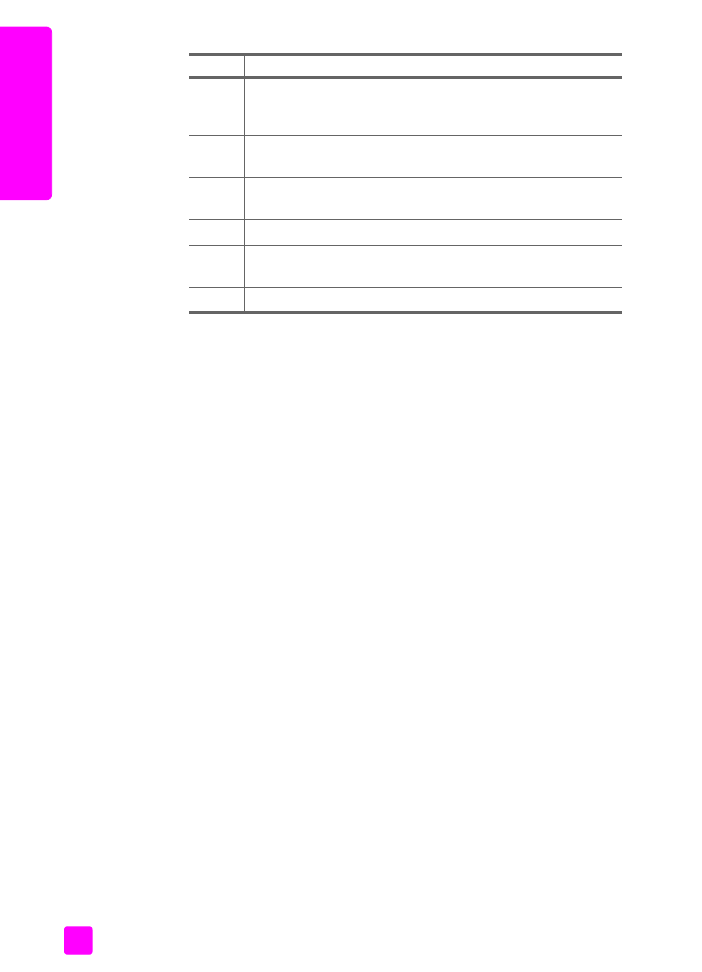
hp officejet 4200 series
chapitre 1
12
pr
ése
nta
tio
n de
l’
ap
pa
re
il
hp o
ffi
ce
je
t
ouverture du directeur photo et imagerie hp sous Macintosh OS 9
Sous Macintosh OS 9, le Directeur HP est lancé automatiquement pendant
l’installation du logiciel HP Image Zone, et un alias du Directeur HP apparaît sur
le bureau.
Utilisez l’une des méthodes suivantes pour lancer le logiciel
Directeur HP.
`
Cliquez deux fois sur l’alias
Directeur HP
situé sur le bureau.
`
Cliquez deux fois sur le
Directeur HP
dans le dossier Applications:Hewlett-
Packard:Logiciel Photo et imagerie HP:Directeur HP.
Le Directeur HP n’affiche que les icônes correspondant au périphérique
sélectionné. Pour plus d’informations, consultez l’
aide en ligne de hp image zone
fournie avec votre logiciel.
L’image ci-dessous montre certaines des fonctions disponibles sur le Directeur HP
pour Macintosh OS 9. Consultez la légende pour obtenir une explication de
certaines fonctions.
Remarque -
La capture d’écran Directeur HP ci-dessous peut être
sensiblement différente sur votre ordinateur. En effet, le Directeur HP est
personnalisé en fonction du périphérique HP sélectionné. Si une fonction
spécifique n’est pas présente sur votre périphérique, son icône ne sera pas
visible dans le Directeur HP sur votre ordinateur. De plus, certains
périphériques HP comportent d’autres icônes que celles présentées ci-
dessous.
4
Envoyer une télécopie
: permet d’ouvrir la boîte de dialogue de
télécopie afin de saisir les informations appropriées et d’envoyer
votre télécopie.
5
galerie HP
: permet d’afficher la Galerie HP pour visualiser et
modifier des images.
6
Plus d’applications
: permet de sélectionner d’autres
applications installées sur votre ordinateur.
7
HP sur le Web
: permet de sélectionner un site Web HP.
8
Aide HP
: permet de trouver une aide pour votre appareil
HP Officejet.
9
Paramètres
: permet de modifier les paramètres du périphérique.
fonction description
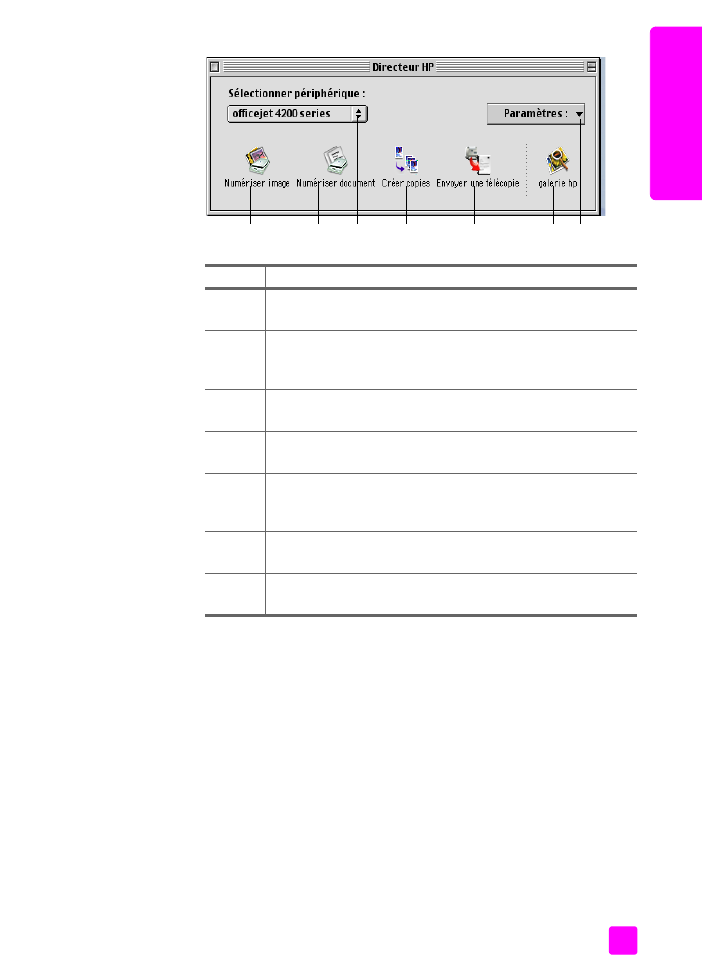
guide de l'utilisateur
présentation de l’appareil hp officejet
13
pr
és
en
ta
tion
d
e l
’a
ppa
re
il
hp
o
ffi
ce
jet
fonction description
1
Numériser image
:
utilisez cette fonction pour numériser une
image et l’afficher dans la Galerie HP.
2
Numériser document
:
permet de numériser
du texte et de
l’afficher dans le programme de traitement de texte de votre
choix.
3
Sélectionner périphérique
:cette liste déroulante vous permet de
sélectionner le périphérique HP que vous souhaitez utiliser.
4
Créer copies
: permet de réaliser une copie en noir et blanc ou
en couleur.
5
Envoyer une télécopie
: permet d’ouvrir la boîte de dialogue de
télécopie afin de saisir les informations appropriées et
d’envoyer votre télécopie.
6
galerie HP
: permet d’afficher la Galerie HP pour visualiser et
modifier des images.
7
Paramètres
: cette liste déroulante permet d’accéder aux
paramètres du périphérique.
5
4
6
7
1
2
3
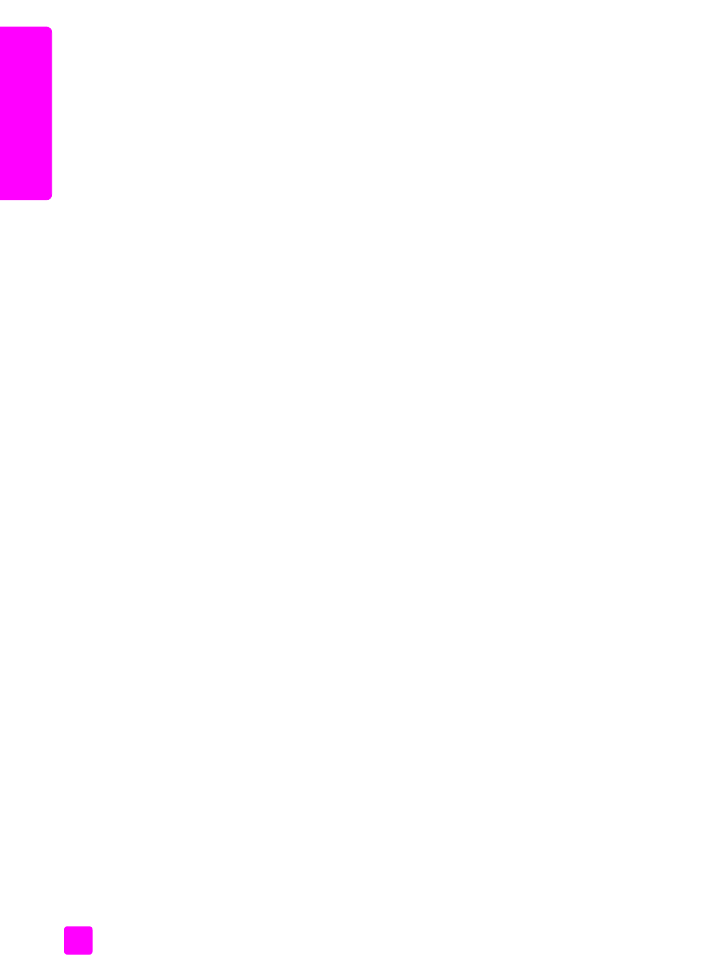
hp officejet 4200 series
chapitre 1
14
pr
ése
nta
tio
n de
l’
ap
pa
re
il
hp o
ffi
ce
je
t
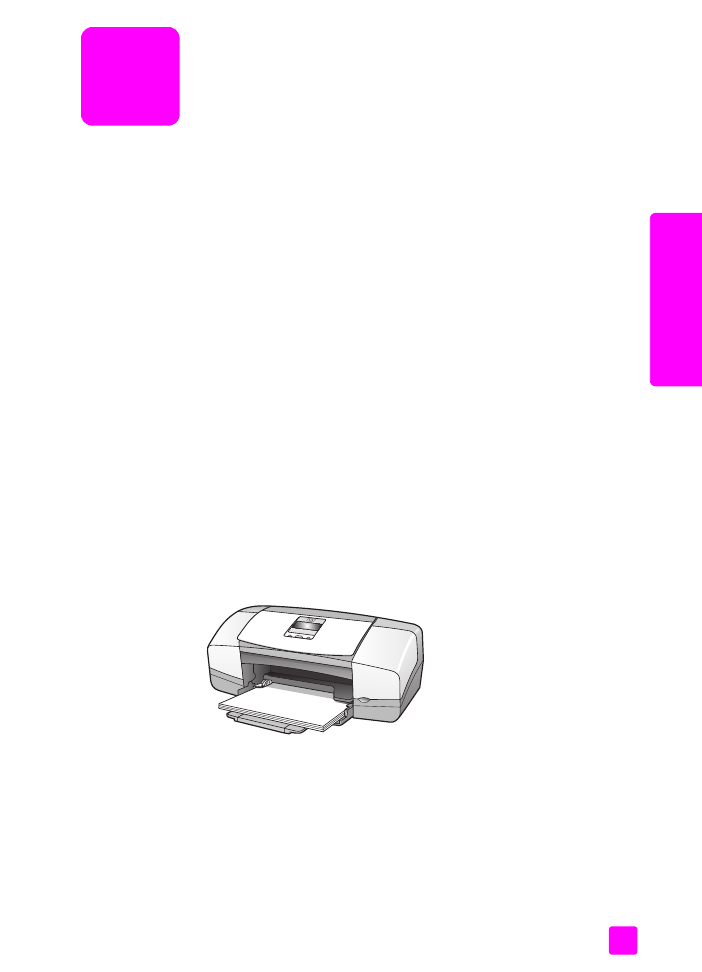
2
15
ch
ar
gem
en
t de pa
pier
et
d'or
igin
au
x